Выбор и сохранение в памяти контура, Смотри „выбор и сохранение в, Памяти контура” на странице 283) – Инструкция по эксплуатации HEIDENHAIN iTNC 530 (606 42x-02)
Страница 283: 1 обрабо тка dxf- файл ов ( по -опция )
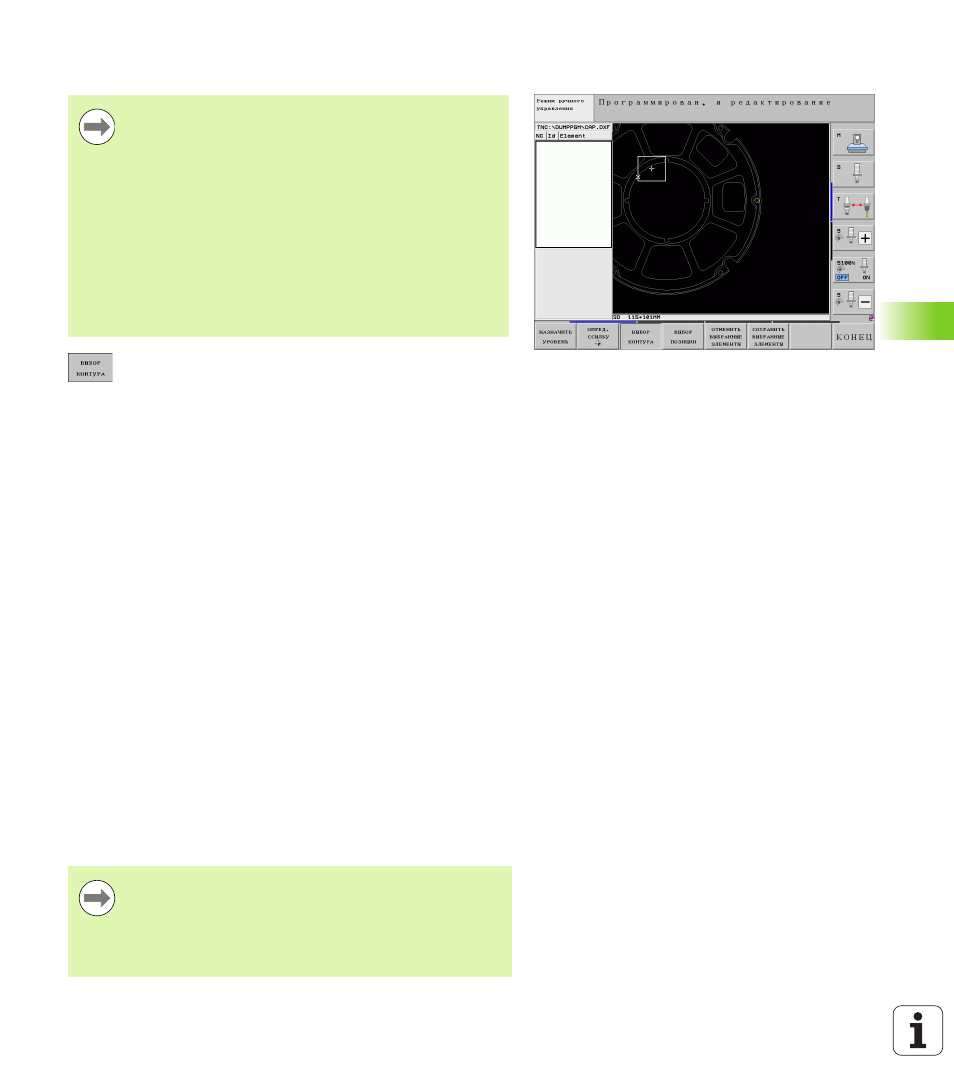
HEIDENHAIN iTNC 530
283
7.1
Обрабо
тка
DXF-
файл
ов
(
ПО
-опция
)
Выбор и сохранение в памяти контура
U
Определение режима для выбора контура:
система ЧПУ скрывает слои, отображаемые в
левом окне, а правое окно является активным для
выбора контура
U
Для выбора элемента контура: щелкните левой
кнопкой мыши на желаемом элементе контура.
Выбранный элемент контура выделяется синим
цветом. Одновременно система ЧПУ отображает
выбранный элемент в виде символа (окружность
или прямая) в левом окне
U
Для выбора следующего элемента контура: щелк-
ните левой кнопкой мыши на желаемом элементе
контура. Выбранный элемент контура выделяется
синим цветом. Если другие элементы контура в
выбранном направлении обхода могут быть
выбраны однозначно, система ЧПУ помечает их
зеленым цветом. Щелчком мыши на последнем
зеленом элементе все элементы вводятся в про-
грамму контура. В левом окне система ЧПУ отоб-
ражает все выбранные элементы контура. Другие
помеченные зеленым цветом элементы отобра-
жаются системой ЧПУ без галочки в столбце NC.
Система ЧПУ не сохраняет такие элементы в про-
грамме контура. Выделенные элементы вы може-
те переместить в программу контура путем выде-
ления их в левом окне
U
При необходимости можно отменить выбор уже
отобранных элементов повторным щелчком на
элементе в правом окне при удержании клавиши
CTRL нажатой
Для выбора контура следует воспользоваться
сенсорной панелью Touch-Pad на клавиатуре ЧПУ или
подключенной через USB-порт мышью.
При использовании программы контура не в режиме
smarT.NC направление обхода при выборе элементов
контура следует установить так, чтобы оно совпадало
с желаемым направлением обработки.
Первый элемент контура следует выбрать так, чтобы
исключить возможность столкновения при подводе
инструмента.
Если требуется расположить элементы контура очень
близко друг к другу, воспользуйтесь функцией
масштабирования.
Если выбраны ломаные линии, система ЧПУ
отображает в левом окне идентификационный номер,
состоящий из двух частей. Первым из номеров
является номер элемента контура по порядку, вторым
из них - номер элемента соответствующей ломаной
линии, полученный из DXF-файла.